So deaktivieren Sie das inaktive Fensterscrollen in Windows 10
So verhindern Sie das Scrollen von Hintergrundfenstern beim Scrollen in Windows 10:
- Öffnen Sie die App Einstellungen (Tastaturkürzel Win + I).
- Klicken Sie auf die Kategorie Geräte.
- Klicken Sie in der linken Seitenleiste auf die Seite „Maus“.
- Schalten Sie die Option „Beim Bewegen der Maus über inaktive Fenster scrollen“ auf die Option „Aus“.
Windows 10 hat eine neue Convenience-Funktion hinzugefügt, um die Interaktion mit Hintergrundfenstern zu vereinfachen. Inaktives Scrollen des benannten Fensters ermöglicht es Ihnen, den Inhalt von inaktiven Fenstern zu scrollen, indem Sie den Cursor bewegen und das Scrollrad verwenden.
Inaktives Scrollen von Fenstern vereinfacht das Windows-Desktop-Erlebnis und behebt eine seit langem bestehende Beschwerde bezüglich der Benutzerfreundlichkeit. Bisher mussten Sie beim Scrollen durch ein Hintergrundfenster dorthin wechseln, scrollen und wieder zurück, was Ihrem Arbeitsablauf zwei umständliche Schritte hinzufügte.
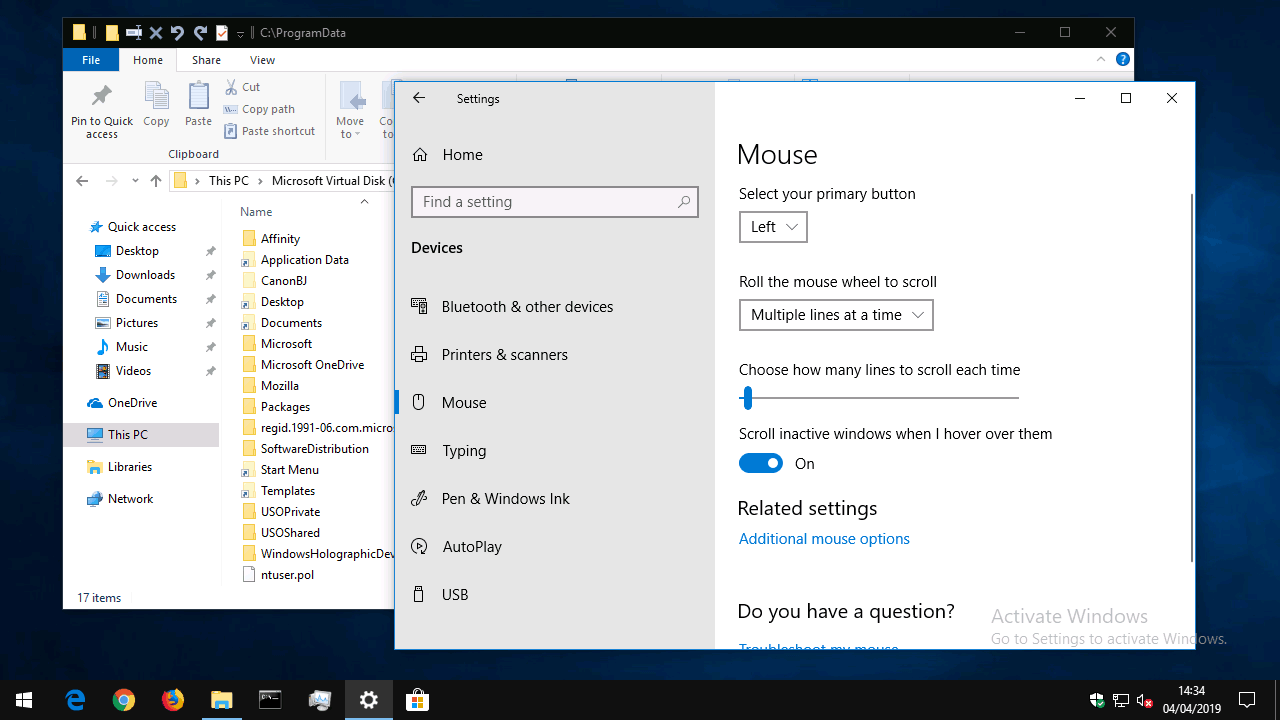
Inaktives Scrollen im Fenster löst dieses Problem, ist aber nicht unbedingt jedermanns Sache – einige Benutzer könnten es verwirrend finden, wenn sie Schwierigkeiten haben, den Überblick über den Bildschirminhalt zu behalten oder die Maus genau zu verwenden. Das Ausschalten – oder das Einschalten, wenn es kaputt ist und Sie es verwenden möchten – ist ein einfacher Tastendruck.
Öffnen Sie die Einstellungen-App (Win + I-Tastaturkürzel) und klicken Sie auf der Hauptseite auf die Kategorie „Geräte“. Klicken oder tippen Sie in der Seitenleiste links auf die Seite Maus, um Ihre Mauseinstellungen anzuzeigen.
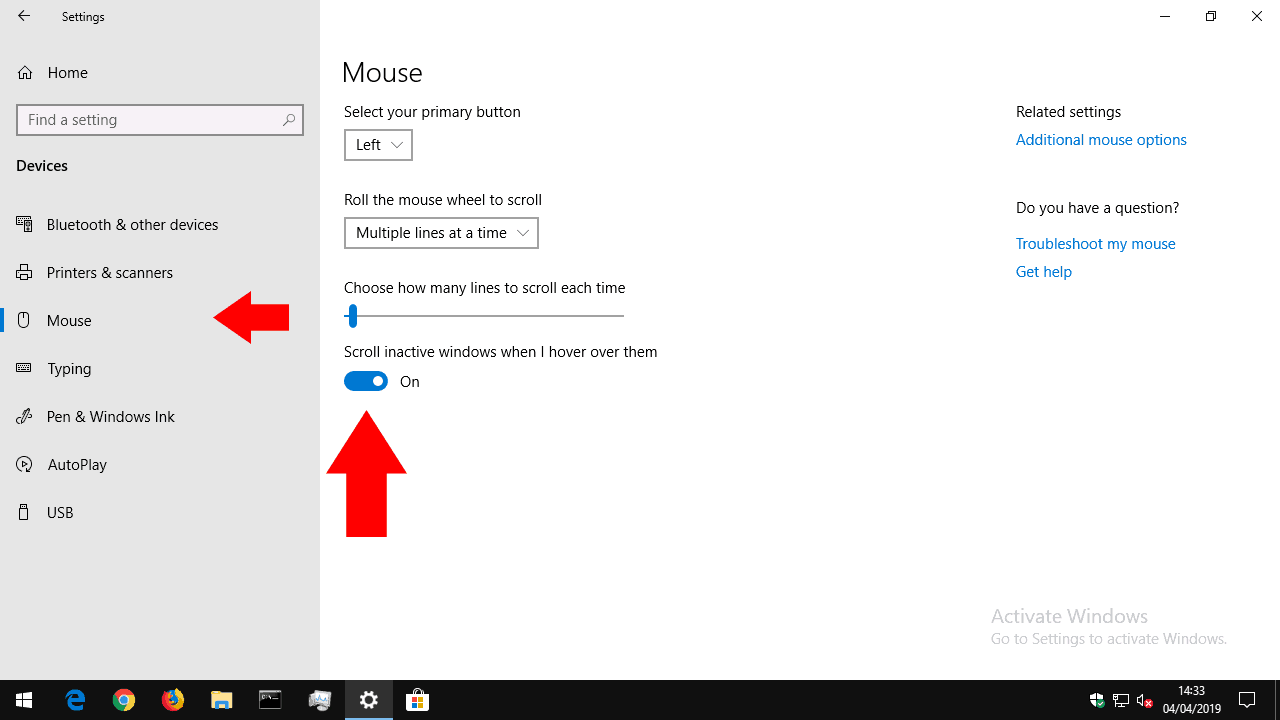
Schalten Sie unten auf der Seite die Option "Inaktive Fenster beim Hover scrollen" auf Aus, um die Funktion zu deaktivieren. Schalten Sie es stattdessen ein, um inaktives Fensterscrollen zu verwenden.
Wenn Sie die Funktion deaktivieren, werden Sie feststellen, dass Hintergrundfenster nicht mehr auf das Bewegen des Mausrads reagieren - genau wie in Windows 8.1 und früher. Umgekehrt können Sie, wenn Sie das passive Fensterscrollen aktiviert haben, Ihre Maus nun über das Hintergrundfenster bewegen und den Inhalt mit dem Mausrad scrollen.








